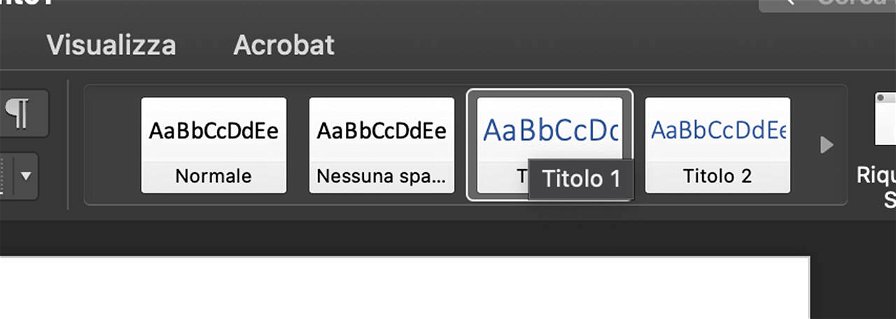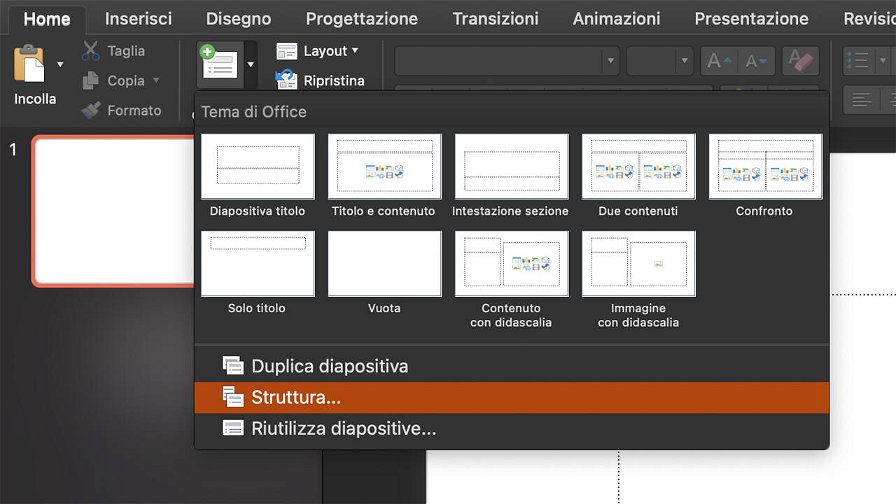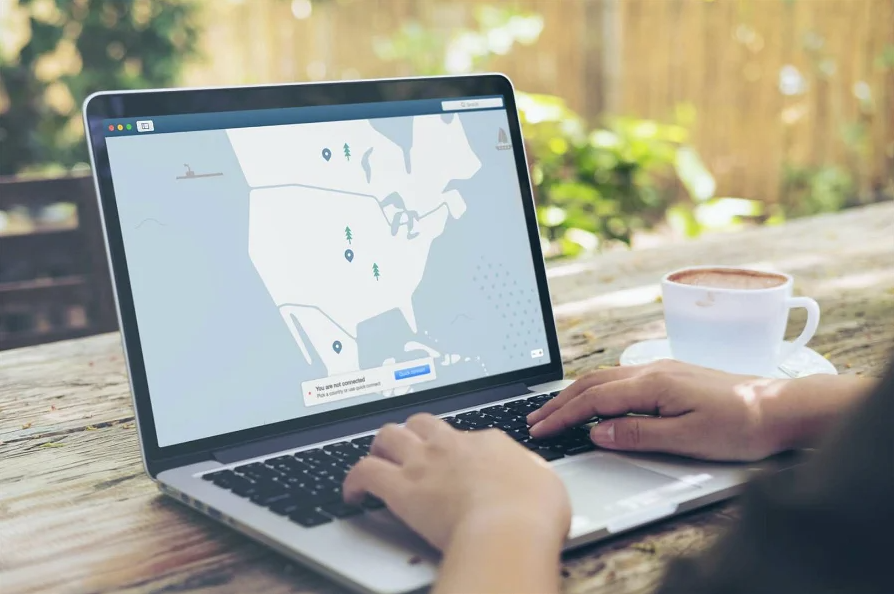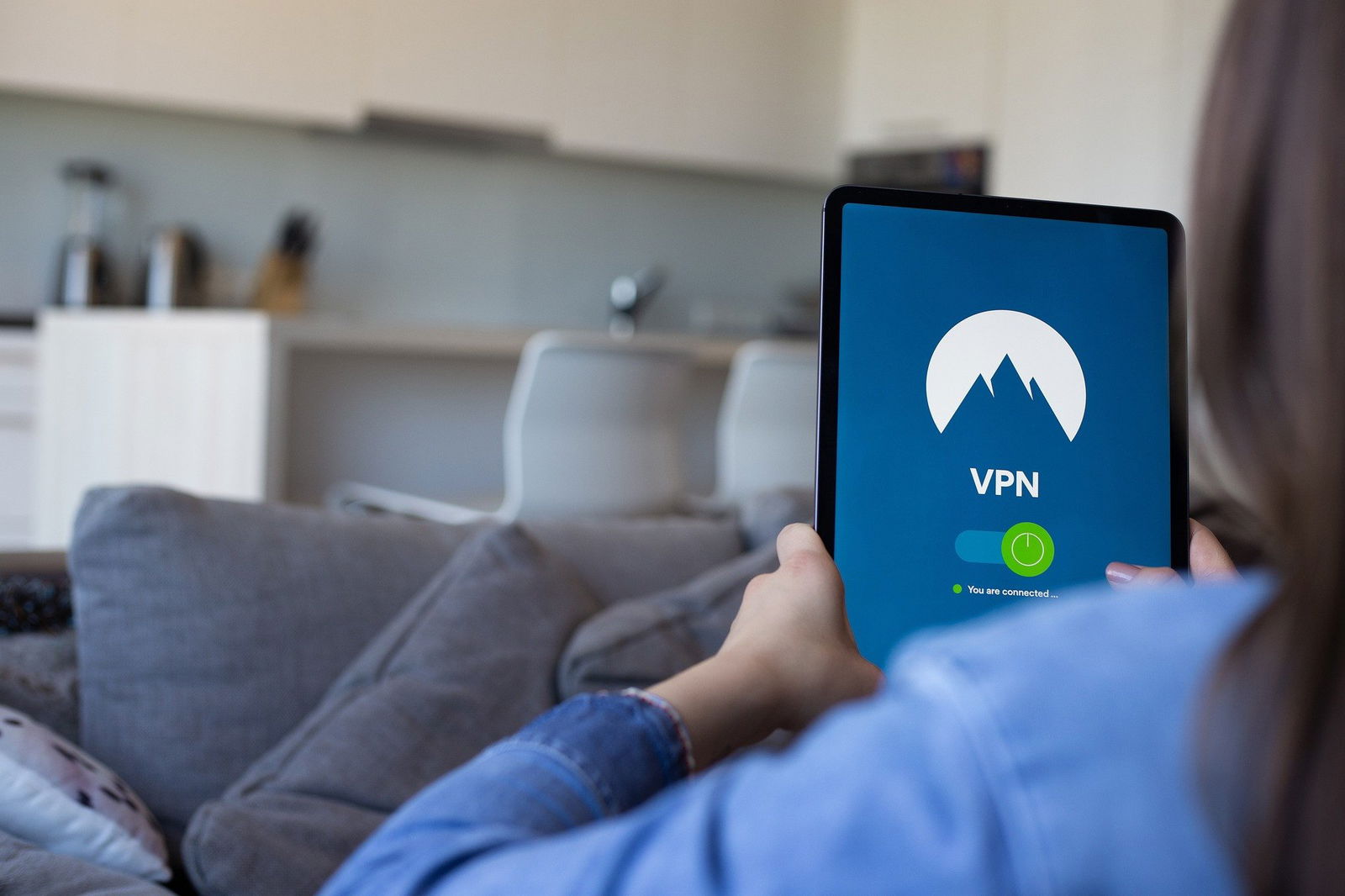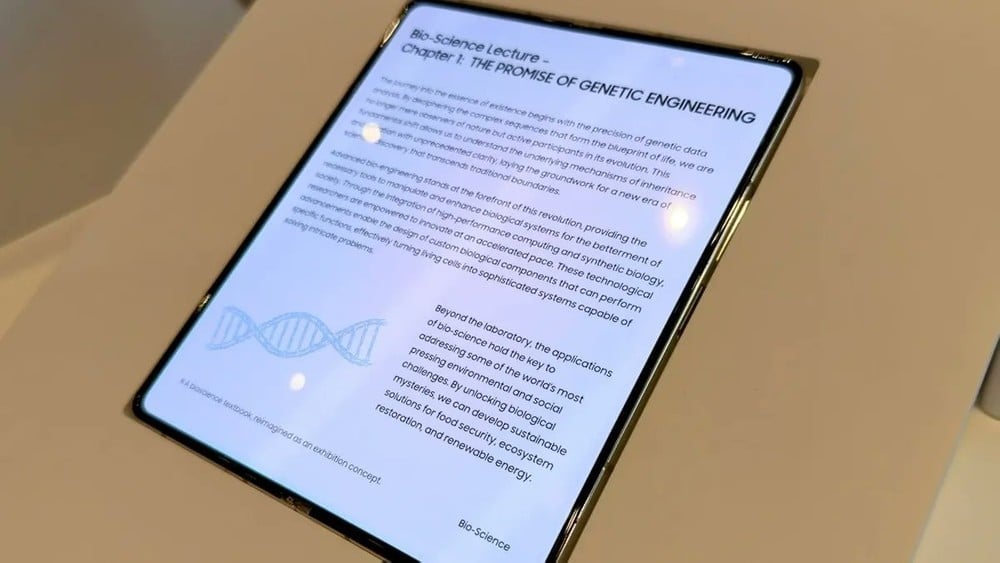Può capitare di avere la necessità di trasformare un documento Word in una presentazione PowerPoint, per poter presentare un proprio progetto con più semplicità. Copiare a mano ogni singolo paragrafo sarebbe un'operazione estremamente lunga e laboriosa, ma Microsoft Office mette a disposizione alcune soluzioni per non impazzire. Ecco come convertire un documento Word in una presentazione PowerPoint (quindi un file .DOCX in un file .PPTX) con rapidità.
Convertire un documento Word in una presentazione PowerPoint
L'applicazione desktop di Word consente di convertire manualmente, con un po' di pazienza, i file Word in PowerPoint. Per prima cosa bisogna procedere a formattare il proprio file di testo in modo che PowerPoint lo accetti, e poi procedere all'importazione del documento nell'app PowerPoint.
La prima cosa da fare è rendere il documento DOCX compatibile con PowerPoint. Bisognerà dividere il testo in paragrafi, che saranno poi le varie diapositive, e ogni titoletto del paragrafo dovrà essere trasformato in un H1 (Heading 1 o Titolo 1), mentre ogni testo all'interno del paragrafo dovrà essere trasformato in un H2 (Heading 2 o Titolo 2).
Per fare ciò:
- Selezionare il titolo di un paragrafo e recarsi nella barra superiore, selezionando "Titolo 1" (se avete Word in italiano) o "Heading 1" nel riquadro degli stili. Bisogna fare questa operazione per ogni titolo del documento, che diventerà poi il titolo di ogni diapositiva corrispondente nella presentazione PowerPoint;
- Selezionare il paragrafo sotto al titolo, poi recarsi sempre negli stili e selezionare "Titolo 2" o "Heading 2". Se non è disponibile l'opzione, premere la freccia appena sotto per espandere tutti gli stili;
- Una volta terminata la formattazione, salvare il file in formato documento Word. Dovete tenere conto che in mancanza di titoli H1, verrà creata una nuova diapositiva per ogni paragrafo.
Una volta salvato il documento formattato in maniera adeguata, si può passare all'importazione del file stesso in PowerPoint. Bisogna quindi:
- Aprire PowerPoint e selezionare una nuova presentazione vuota;
- Nella scheda "Home", cliccare nella freccia vicino a "Nuova diapositiva";
- Nel menu che appare, selezionare "Struttura..." o "Diapositive dalla struttura...";
- Qui selezionare il file da inserire nella presentazione: bisogna scegliere il file Word precedentemente salvato;
Ora il documento Word sarà importato in PowerPoint come presentazione, con ogni diapositiva corrispondente a un paragrafo. Ovviamente poi sarà possibile modificare la presentazione a proprio piacimento, quindi i titoli, l'estetica, il tema e moltissime altre cose. Ma, in questo modo tutto il testo necessario sarà già inserito con un solo click.
Convertire un documento Word in un PowerPoint sul web
Con la versione online di Word è possibile convertire facilmente un file in una presentazione PowerPoint. Purtroppo, al momento, questa modalità automatica è disponibile solo nella versione web del programma e non in quella desktop. Inoltre la funzionalità è disponibile solo in inglese e non si può sfruttare tramite browser Safari o Internet Explorer. Bisogna tenere a mente, infine, che la conversione di un file Word in PowerPoint tramite il sito web di Microsoft Office online ha effetto sul testo del documento, mentre sarà necessario aggiungere manualmente e separatamente le immagini e altri contenuti multimediali alla presentazione.
Avviare la conversione è davvero semplice, bisogna:
- Andare sul sito web di Microsoft Office online;
- Accedere con il proprio account e aprire il documento Word da convertire;
- Fare click su File > Esporta e scegliere l'opzione "Export to PowerPoint Presentation";
- Qui uscirà un pop-up con alcuni temi, basterà selezionare il tema e poi premere su "Export".